यह wikiHow आपको सिखाता है कि ब्लूटूथ के माध्यम से अपने स्मार्टफोन को एलेक्सा से कैसे जोड़ा जाए ताकि आप एलेक्सा को स्पीकर के रूप में इस्तेमाल कर सकें। ब्लूटूथ के माध्यम से एलेक्सा के साथ डिवाइस का कनेक्शन पॉडकास्ट सुनने के लिए भी उपयुक्त है क्योंकि एलेक्सा पॉडकास्ट सेवा को अभी तक सक्षम नहीं माना जाता है। जब आप पहली बार अपने डिवाइस को एलेक्सा के साथ जोड़ते हैं, तो आपको कुछ प्रारंभिक सेटअप करने की आवश्यकता होती है। हालांकि, एक बार पेयरिंग पूरी हो जाने के बाद आप वॉयस कमांड का उपयोग करके अपने डिवाइस को एलेक्सा के साथ जल्दी से फिर से कनेक्ट कर सकते हैं।
कदम
विधि 1 में से 2: डिवाइस को पहली बार एलेक्सा के साथ जोड़ना
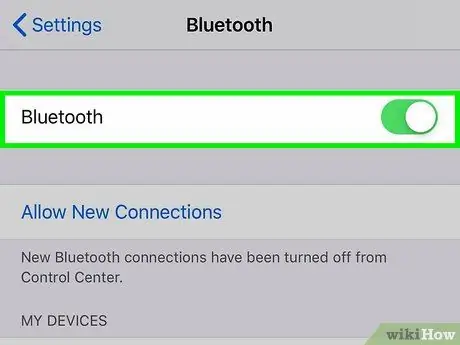
चरण 1. फोन पर ब्लूटूथ सक्षम करें।
फ़ोन चालू करें, डिवाइस सेटिंग मेनू खोलें, और ब्लूटूथ सेटिंग मेनू तक पहुंचें।
-
Android उपकरणों पर: सेटिंग मेनू या "सेटिंग" खोलें

Android7settingsapp स्पर्श " जुड़ी हुई डिवाइसेज ”, फिर स्विच को चालू स्थिति या "'चालू'" पर स्लाइड करें

Android7switchon -
आईओएस उपकरणों पर: सेटिंग मेनू या "सेटिंग" खोलें

Iphonesettingsappicon स्पर्श " ब्लूटूथ ”, फिर स्विच को चालू स्थिति या "'चालू'" पर स्लाइड करें

Iphoneswitchonicon1
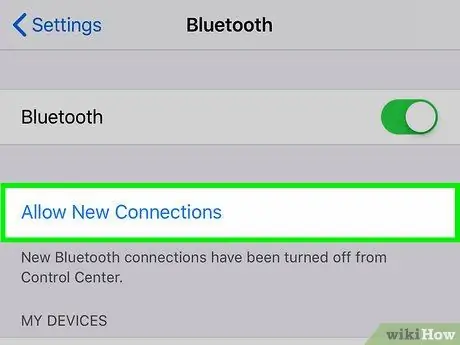
चरण 2. डिवाइस को पता लगाने योग्य सेट करें।
कभी-कभी, इस विकल्प को कुछ उपकरणों पर "पेयरिंग मोड" या "पेयरिंग मोड" के रूप में जाना जाता है। आमतौर पर, ब्लूटूथ सेटिंग पेज के माध्यम से ब्लूटूथ सक्षम होने के बाद फोन का पता लगाया जा सकता है।
यदि आप अपने फ़ोन को किसी ऐसे ब्लूटूथ स्पीकर या किसी अन्य डिवाइस के साथ युग्मित करना चाहते हैं जिसमें डिस्प्ले नहीं है, तो स्पीकर या डिवाइस को पेयरिंग मोड में कैसे डालें, इसके लिए मैनुअल पढ़ें।
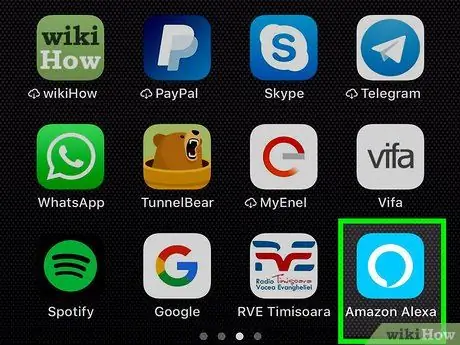
चरण 3. एलेक्सा ऐप खोलें।
यह ऐप आइकन एक सफेद आउटलाइन के साथ नीले स्पीच बबल जैसा दिखता है।
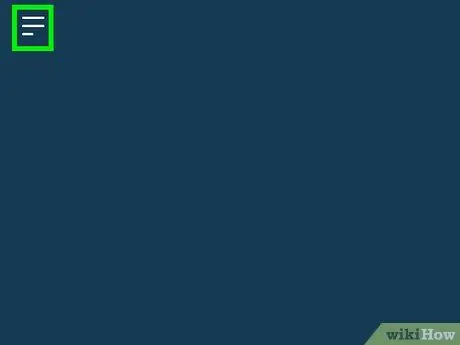
चरण 4. स्पर्श करें
यह स्क्रीन के ऊपरी-बाएँ कोने में तीन-पंक्ति वाला आइकन है।
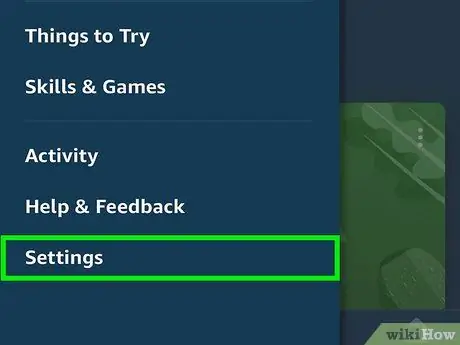
चरण 5. सेटिंग्स स्पर्श करें।
यह विकल्प स्क्रीन के निचले भाग में अंतिम विकल्प से दूसरा है।
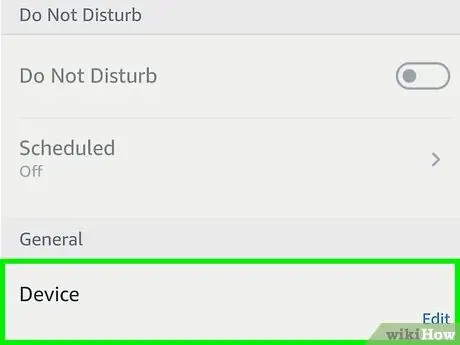
चरण 6. एलेक्सा डिवाइस को स्पर्श करें।
उस एलेक्सा डिवाइस का चयन करें जिसके साथ आप अपने फोन को पेयर करना चाहते हैं (जैसे इको)।
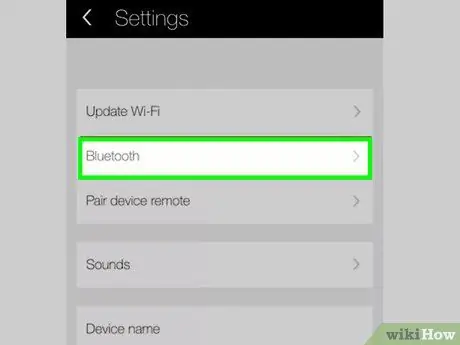
चरण 7. ब्लूटूथ स्पर्श करें।
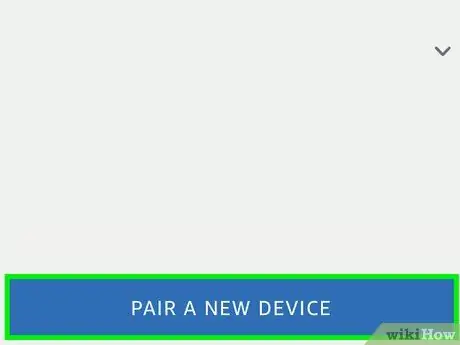
चरण 8. एक नए उपकरण को जोड़ें स्पर्श करें।
यह बड़ा बटन नीला है। एलेक्सा ऐप तुरंत आस-पास के ब्लूटूथ डिवाइस की खोज करेगा।
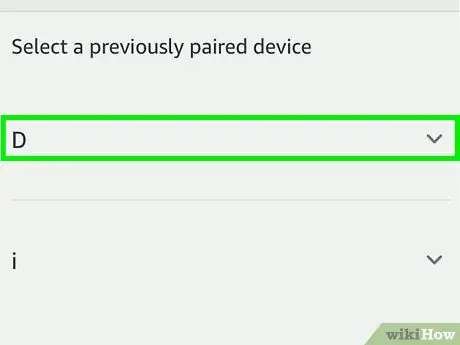
चरण 9. प्रदर्शित होने पर डिवाइस या फोन का नाम स्पर्श करें।
फोन या डिवाइस का नाम देखने के बाद इसे पेयर करने के लिए टच करें और एलेक्सा से कनेक्ट करें।
एक बार इंस्टॉल हो जाने पर, आप एलेक्सा ऐप से गुजरे बिना, वॉयस कमांड का उपयोग करके अपने डिवाइस को एलेक्सा से कनेक्ट और डिस्कनेक्ट कर सकते हैं।
विधि २ में से २: वॉयस कमांड के साथ उपकरणों को जोड़ना
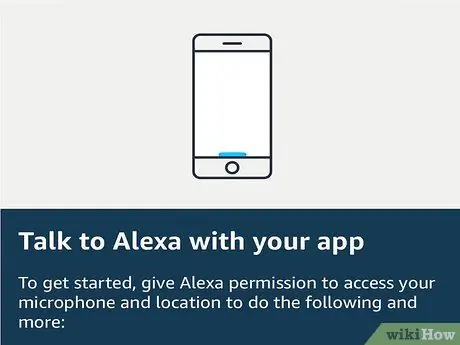
चरण 1. "एलेक्सा" कहें।
एलेक्सा को सक्रिय करने के लिए "वेक अप" कमांड कहें। उसके बाद एलेक्सा अगला कमांड सुनेगी।
डिफ़ॉल्ट "वेक" कमांड जिसका उपयोग किया जा सकता है वह "एलेक्सा" है, लेकिन यदि आपने इसे "इको", "अमेज़ॅन" या किसी अन्य कमांड में बदल दिया है, तो आपके द्वारा परिभाषित एक का उपयोग करें।
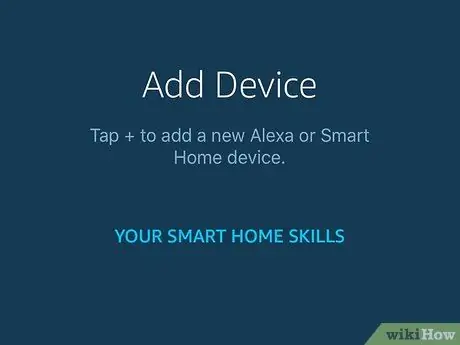
चरण 2. एलेक्सा को फोन से कनेक्ट करने का निर्देश दें (अंग्रेज़ी में)।
कहो, "एलेक्सा, ब्लूटूथ जोड़ी"। इसके बाद एलेक्सा डिवाइस से कनेक्ट हो जाएगी। एलेक्सा पहले केवल एलेक्सा ऐप के माध्यम से ज्ञात और युग्मित उपकरणों से कनेक्ट होगी।
यदि एक से अधिक ब्लूटूथ डिवाइस हैं जिन्हें एलेक्सा पहचानती है, तो आमतौर पर एलेक्सा को उस डिवाइस के साथ जोड़ा जाएगा जो आखिरी बार जुड़ा था।
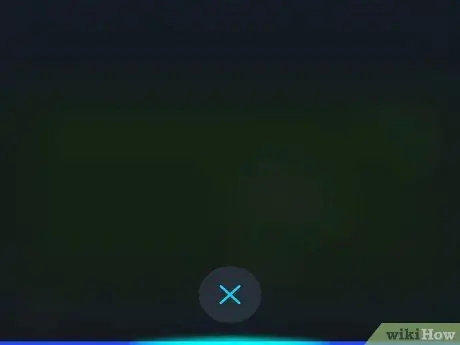
चरण 3. एलेक्सा को डिवाइस से डिस्कनेक्ट करने का निर्देश दें।
अंग्रेजी में कमांड "एलेक्सा, डिस्कनेक्ट" कहकर कनेक्शन समाप्त करें। उसके बाद, एलेक्सा पहले से कनेक्टेड ब्लूटूथ डिवाइस से डिस्कनेक्ट हो जाएगी।
आप "डिस्कनेक्ट" के बजाय "अनपेयर" कमांड का भी उपयोग कर सकते हैं।
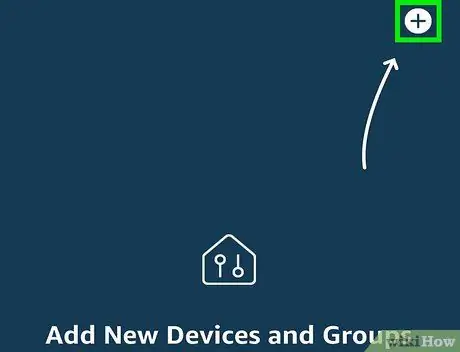
चरण 4। यदि आपको उपकरणों को जोड़ने में समस्या हो रही है तो एलेक्सा ऐप का उपयोग करें।
यदि आपके पास एक से अधिक ब्लूटूथ डिवाइस हैं और वॉइस कमांड के माध्यम से एलेक्सा को किसी विशिष्ट डिवाइस के साथ जोड़ने में समस्या हो रही है, तो वांछित डिवाइस का चयन करने के लिए एलेक्सा ऐप का उपयोग करें।







